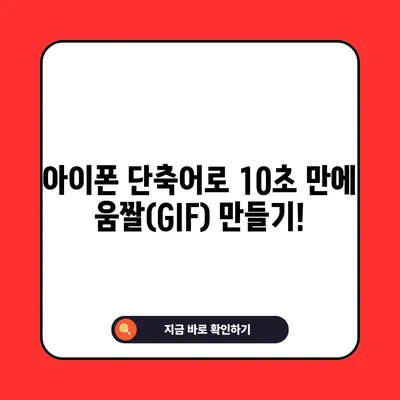아이폰 단축어 움짤 만들기 단축어 gif 만들기 10초내 끝내기
아이폰 단축어를 사용하여 움짤을 쉽고 빠르게 만드는 방법을 알아보세요. 이 포스팅에서는 10초 내에 gif를 만드는 단축어 사용법을 자세히 설명합니다.
아이폰 단축어란?
아이폰 단축어는 복잡한 작업을 간편하게 처리할 수 있도록 해주는 자동화 도구입니다. 여러 기능을 하나의 단축어로 묶어 실행할 수 있으며, 이는 마치 매크로처럼 작동합니다. 예를 들어, 특정 시간에 음악을 자동으로 재생하거나, 위치 기반으로 사진을 찍는 등의 작업을 쉽게 설정할 수 있습니다.
단축어의 역사
단축어의 기원은 Apple이 2017년에 인수한 Workflow 앱에서 시작됩니다. iOS 11에서는 Workflow라는 이름으로 사용되었으나, iOS 12부터는 단축어라는 이름으로 변경되어 앱스토어에서 별도로 다운로드해야 했습니다. 그러나 iOS 13부터는 기본 내장 앱으로 추가되면서, 더욱 많은 사용자들이 이 기능을 활용할 수 있게 되었습니다.
| 버전 | 변경 사항 |
|---|---|
| iOS 11 | Workflow라는 이름으로 앱 사용 |
| iOS 12 | 단축어로 이름 변경, 앱스토어에서 다운로드 |
| iOS 13 | 기본 내장 앱으로 전환, 기능 확장 |
현재 단축어는 iOS와 iPadOS에서만 사용되지 않고, macOS, watchOS, tvOS 등 모든 Apple 기기에서 사용할 수 있는 기능으로 발전했습니다. 단축어 앱은 점점 더 많은 기능을 포함하고 있으며, 최근에는 아이폰의 홈 화면을 변경하는 기능까지 지원하게 되었습니다. 이러한 변화는 사용자들이 더욱 쉽게 개인화된 경험을 할 수 있도록 도와줍니다.
단축어의 활용 예
여러분이 단축어를 이용해 할 수 있는 작업의 예시는 다음과 같습니다:
- 특정 위치에 도착하면 자동으로 Wi-Fi 연결
- 매일 아침 7시에 날씨 정보 업데이트
- 특정 단어가 포함된 메시지를 받으면 알림 발생
이러한 기능들을 통해 단축어는 여러모로 유용한 도구로 자리 잡게 되었습니다. 사용자는 빠르고 효율적으로 일상생활을 자동화할 수 있습니다. 다음 섹션에서는 아이폰 단축어를 이용해 직접 움짤을 만들어 볼 것입니다.
💡 곰믹스를 통해 간편하게 GIF를 만들어보세요! 💡
아이폰 단축어 움짤 만들기, gif 만들기 방법
아이폰에서 움짤을 만드는 가장 간단한 방법은 기본 앱인 단축어를 사용하는 것입니다. 이 방법은 별도의 앱 설치없이도 가능해 매우 편리합니다. 이제 흐름을 따라가 보며, 구체적인 절차를 살펴보겠습니다.
단축어 앱 실행하기
- 단축어 앱 실행
-
만약 단축어 앱이 없다면 앱스토어에서 단축어를 검색해 다운로드합니다.
-
검색창에서 GIF 입력
-
앱을 실행한 후 상단 검색창에 GIF라고 입력합니다.
-
GIF 만들기 선택
- 나타나는 목록에서 GIF 만들기 옵션을 선택합니다. 매우 직관적이고 간단한 방법이죠.
GIF 만들기 프로세스
GIF 만들기는 다음 단계로 나누어집니다:
- 영상 선택: 움직이는 이미지를 만들기 위해 원본 동영상을 선택합니다.
- 설정 조정: 필요에 따라 움짤의 길이나 프레임 속도를 조정할 수 있습니다.
- GIF 저장: 최종 결과물을 사진 보관함에 저장하거나 바로 SNS에 공유할 수 있습니다.
| 단계 | 설명 |
|---|---|
| 영상 선택 | 영상 파일을 선택하여 움짤의 기반으로 사용 |
| 설정 조정 | 움짤의 길이 및 프레임 속도 설정 |
| GIF 저장 | 완료된 움짤 저장 또는 공유 |
주의사항
움짤 만들기 과정에서는 몇 가지 주의사항이 있습니다. 예를 들어, 너무 긴 동영상을 선택하면 GIF 파일의 크기가 커져 저장 시 어려움을 겪을 수 있습니다. 또한, 고화질의 영상 파일을 사용해야 움짤의 질이 향상됩니다.
이 모든 과정을 종합하여, 여러분은 이제 단축어를 통해 손쉽게 움짤을 만들 수 있게 되었습니다. 단축어의 간편함 덕분에 전문가의 도움 없이도 즐거운 이미지 콘텐츠를 생성할 수 있습니다.
결론
아이폰 단축어를 사용하면 단 몇 단계로 움짤을 쉽게 만들 수 있습니다. 여러분이 영상을 선택하고 설정을 조정하면서, 고유한 GIF를 생성하는 경험은 분명 재미있을 것입니다. 이제는 무제한 창의력으로 소셜 미디어를 장식할 준비가 되셨습니다. 오늘 당장 아이폰 단축어로 자신만의 GIF를 만들어보세요!
💡 아이폰에서 동영상을 쉽고 빠르게 옮기는 방법을 알아보세요. 💡
자주 묻는 질문과 답변
💡 아이폰에서 동영상을 쉽게 옮기는 방법을 알아보세요! 💡
질문1: 단축어 앱을 어떻게 찾나요?
답변1: 기본적으로 아이폰에 설치되어 있으나, 앱스토어에서 단축어를 검색하여 다운로드할 수도 있습니다.
질문2: GIF의 길이는 어떻게 조정하나요?
답변2: GIF 만들기 과정에서 시간을 입력하거나 선택할 수 있는 옵션을 제공합니다.
질문3: 영상의 화질이 중요하나요?
답변3: 네, 고화질의 영상을 사용하면 움짤도 더 선명하고 매력적으로 보입니다.
아이폰 단축어로 10초 만에 움짤(GIF) 만들기!
아이폰 단축어로 10초 만에 움짤(GIF) 만들기!
아이폰 단축어로 10초 만에 움짤(GIF) 만들기!